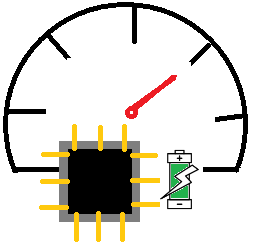【性能】trace文件如何分析
settings应用卡顿,附件是抓取的trace文件,根据trace文件如何查看哪个阶段耗时?有没有相关的指导文档?
您需要先 登录 才能评论/回答
全部评论(2)
一、查看trace文件的方法
-
使用工具解析(借鉴:鸿蒙南向(OpenHarmony)应用性能优化-SmartPerf-Host工具的使用):
- 可以使用如SmartPerf-Host调试工具等解析trace文件,这些工具能够生成可视化的泳道图或时间线图,帮助开发者直观地看到各个阶段的耗时。
-
应用性能分析工具CPU Profiler的使用指导(https://docs.openharmony.cn/pages/v5.0/zh-cn/application-dev/performance/application-performance-analysis.md)
-
Chrome Trace工具:
- 将trace文件转换为html格式后,可以使用Chrome浏览器的内置工具(chrome://tracing/)进行查看。这个工具提供了图形化的界面,可以清晰地展示各个线程的活动情况,包括CPU使用率、函数调用栈等。
二、分析trace文件的指导思路
-
识别关键帧:
- 在trace文件中,找到与卡顿相关的关键帧。通常,这些帧的绘制时间会超过16.6ms(以60Hz刷新率为例),导致丢帧和卡顿现象。
-
分析绘制阶段:
- 关注绘制阶段(如layout、render等)的耗时情况。如果某个绘制阶段耗时过长,可能是导致卡顿的主要原因。
-
查看函数调用栈:
- 在Chrome Trace工具中,可以查看各个函数的调用栈和耗时情况。通过分析函数调用栈,可以找到导致性能瓶颈的具体函数或方法。
-
分析资源使用情况:
- 查看CPU、GPU等资源的使用情况,判断是否存在资源争用或过载的情况。如果资源使用率过高,可能会导致应用卡顿。
-
使用renderGroup优化:
- 在OpenHarmony中,可以使用renderGroup方法来优化渲染性能。通过缓存和复用组件的绘制结果,降低绘制负载,从而提升绘制性能。但需要注意的是,renderGroup方法仅适用于内容固定、无动效的子组件。
三、相关指导文档
虽然OpenHarmony的官方文档可能没有直接针对trace文件分析的详细指导,但开发者可以参考以下文档和资源来获取更多信息:
-
- OpenHarmony的官方文档提供了关于性能优化、调试工具等方面的基本信息。开发者可以在这些文档中找到关于trace文件抓取和分析的基本方法。
-
开发者社区和论坛:
- OpenHarmony的开发者社区和论坛是获取帮助和分享经验的好地方。开发者可以在这些平台上搜索相关问题或发帖询问,通常会有经验丰富的开发者提供解答和建议。
-
第三方工具文档:
- 如果使用第三方工具(如SmartPerf-Host调试工具)进行trace文件分析,开发者可以参考这些工具的官方文档或用户手册来获取更详细的使用指南和技巧。
2024-12-11 20:17:02
open性能问题分析请参考这个,里面有介绍settings性能问题怎么优化: https://laval.csdn.net/673ab231522b003a546b80fb.html